

Pokud je vûÀéÀ pevnû§ disk plnájéÀûÙ neéƒ by mál bû§t, pravdápodobná musûÙte ruáná zkontrolovat velikost jednotlivû§ch sloéƒek na jednotkûÀch. To je zdaleka nudnûˋ. Chcete-li váci jednoduéÀéÀûÙ, mé₤éƒete stûÀhnout aplikaci, kterûÀ rozdálûÙ vyuéƒitûÙ û¤loéƒiéÀtá podle sloéƒky. NeexistujûÙ éƒûÀdnûˋ nedostatky táchto aplikacûÙ, aákoli dobrûˋ nemusûÙ bû§t volnûˋ. Pokud véÀak pouéƒûÙvûÀte Windows 10, nepotéebujete aplikaci.
Windows 10 mûÀ velmi uéƒiteánou a absurdná skrytou funkci, kterûÀ vûÀm umoéƒnûÙ zobrazit vyuéƒitûÙ û¤loéƒiéÀtá podle sloéƒky. Je to souáûÀst systûˋmu Windows 10 od doby, kdy byla vytvoéena aktualizace pro tvé₤rce, péibliéƒná ve stejnou dobu byla péidûÀna funkce Storage Sense, ale mnoho lidûÙ vûÙ, éƒe je to tam. Tato funkce je "skrytûÀ" kvé₤li éÀpatnûˋmu nûÀvrhu a bez vizuûÀlnûÙ indikace, éƒe na nûÙ je jeéÀtá náco jinûˋho.
Tato funkce je v aplikaci NastavenûÙ. Péejdáte do skupiny SystûˋmovûÀ nastavenûÙ a vyberte kartu ûloéƒiéÀtá. ZobrazûÙ se vûÀm véÀechny jednotky péipojenûˋ k systûˋmu, a to jak internûÙ, tak i externûÙ. Pro kaéƒdû§ disk mé₤éƒete vidát pouéƒitû§ a volnû§ prostor. To nenûÙ nic novûˋho a stejnûˋ informace jsou k dispozici, pokud navéÀtûÙvûÙte Tento poáûÙtaá v aplikaci Pré₤zkumnûÙk souboré₤. Co je trochu mûˋná zéejmûˋ, éƒe mé₤éƒete kliknout na tu uvedenûˋ jednotky.
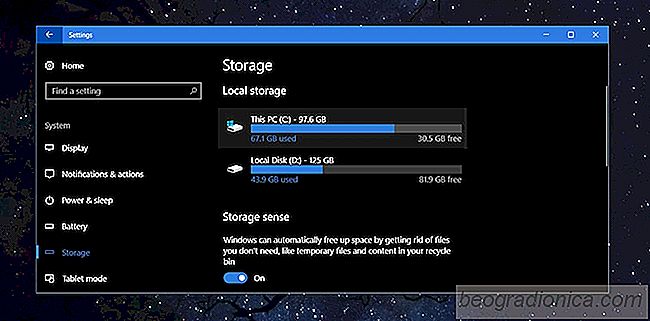
Kdyéƒ kliknete, uvidûÙte mnoho péednastavenû§ch sloéƒek, jako jsou Apps hry, Systûˋm rezervovanû§, doáasnûˋ soubory atd. Tyto sloéƒky jsou automaticky generovûÀny Windows a mé₤éƒete klepnout na to, abyste vidáli, jak velkû§ prostor kaéƒdû§ z nich péijûÙmûÀ. Soubory mé₤éƒete odstranit z nákterû§ch táchto sloéƒek. NemûÀme zûÀjem o tyto systûˋmovûˋ sloéƒky, aákoli to, co musûÙte událat, je hledat a kliknout na sloéƒku 'Jinûˋ'.
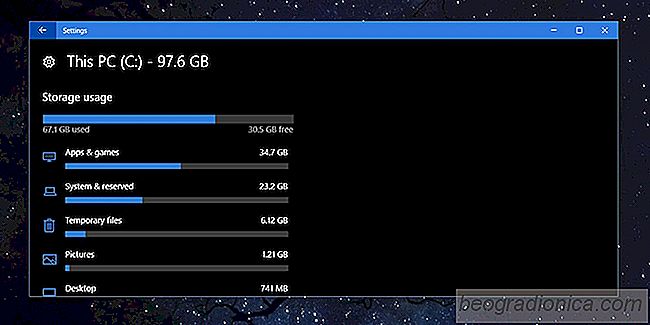
![Jak obnovit ztracenûˋ soubory z libovolnûˋho zaéûÙzenûÙ: Wondershare Data Recovery [Review]](http://beogradionica.com/img/windows-2017/how-to-recover-lost-files-from-any-device-wondershare-data-recovery.png)
Jak obnovit ztracenûˋ soubory z libovolnûˋho zaéûÙzenûÙ: Wondershare Data Recovery [Review]
Obnova dat je obtûÙéƒnûˋ zabalit hlavu kolem. Televize nûÀm éûÙkûÀ, éƒe i kdyéƒ rozdrtûÙme nûÀéÀ disk na bity, spûÀlûÙme bity a rozptû§lûÙme popel v moéi, vymûÀhûÀnûÙ prûÀva bude nadûÀle schopno nalûˋzt na sobá dé₤kaznûÙ data. Realita je velmi vzdûÀlenûÀ od toho, co vidûÙte v televizi, a obnovenûÙ dat nenûÙ tak jednoduchûˋ. MûÀ svûˋ limity, jako je áas a co je dé₤leéƒitájéÀûÙ, jak jste ztratili data.

Jak nastavit monitor 4K na systûˋmu Windows 10
4K monitory jsou high-end displeje, kterûˋ lidûˋ, zejmûˋna hrûÀái, pokud si mohou dovolit koupit jeden. Pokud jste nedûÀvno zakoupili 4K monitor, je téeba nákolik kroké₤, kterûˋ musûÙte provûˋst, abyste je mohli nastavit. Monitory jsou obecná zaéûÙzenûÙ plug-and-play, ale k nastavenûÙ monitoru 4K v systûˋmu Windows 10 je jen mûÀlo.